Tutorial: beltonen,alarmen, meldingen bewerken geluiden gebruiken ringdroid editor.
dit is een Engelse tutorial voor het bewerken van rington, alarm, notification gebruik ringdroid editor.
deze app is zeer nuttig voor het bewerken van muziek.
laten we beginnen met de stap voor stap handleiding over het gebruik van deze toepassing.
Ga naar de Google play store en zoek naar Ringdroid.
om de toepassing te installeren klikt u op de knop Installeren.De app zal beginnen met downloaden.
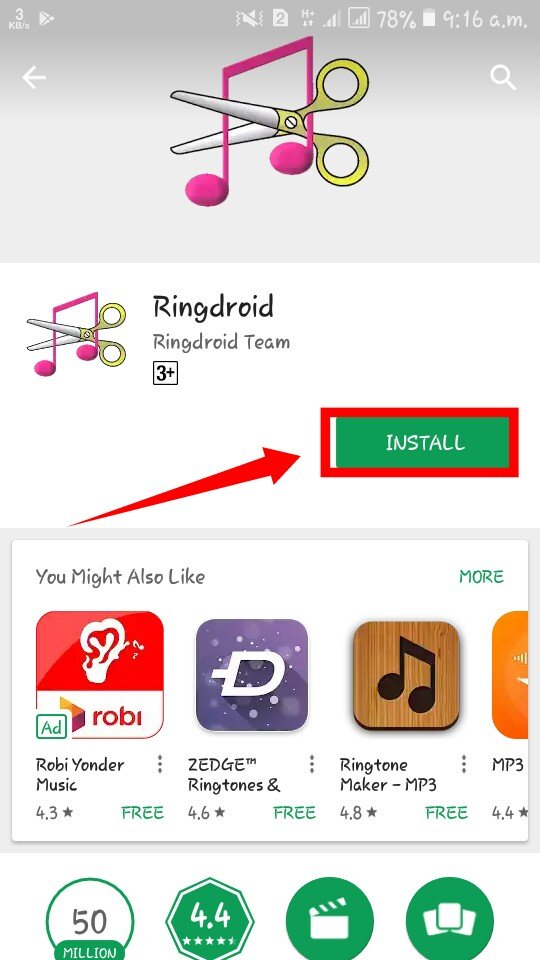
u hebt toestemming nodig voor accesse. Klik op Accepteren knop.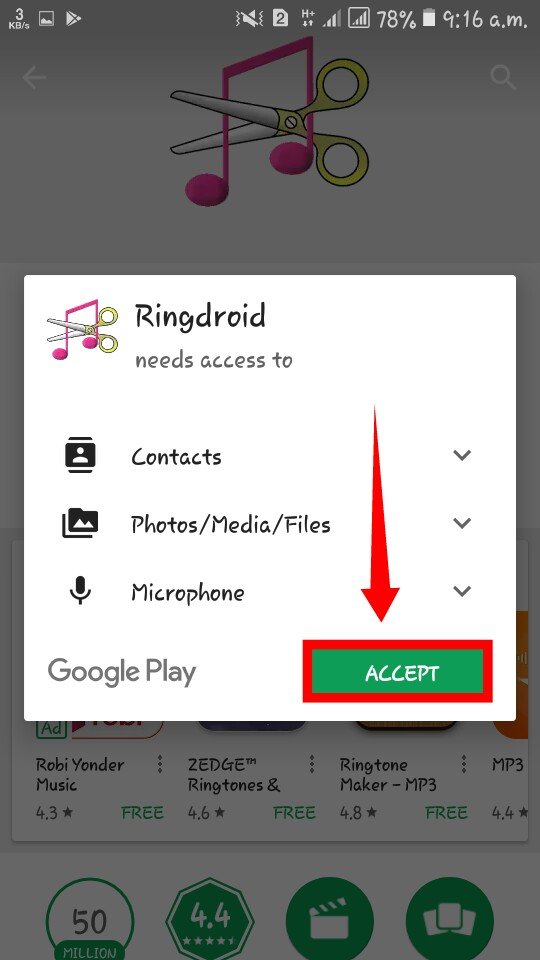
wacht even om te installeren.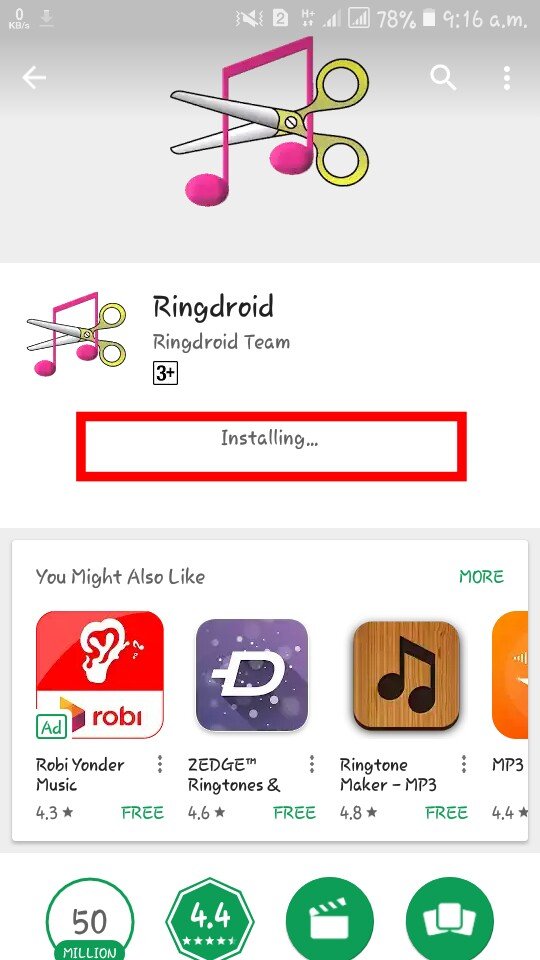
om toegang te krijgen tot de app klik op de knop Openen.
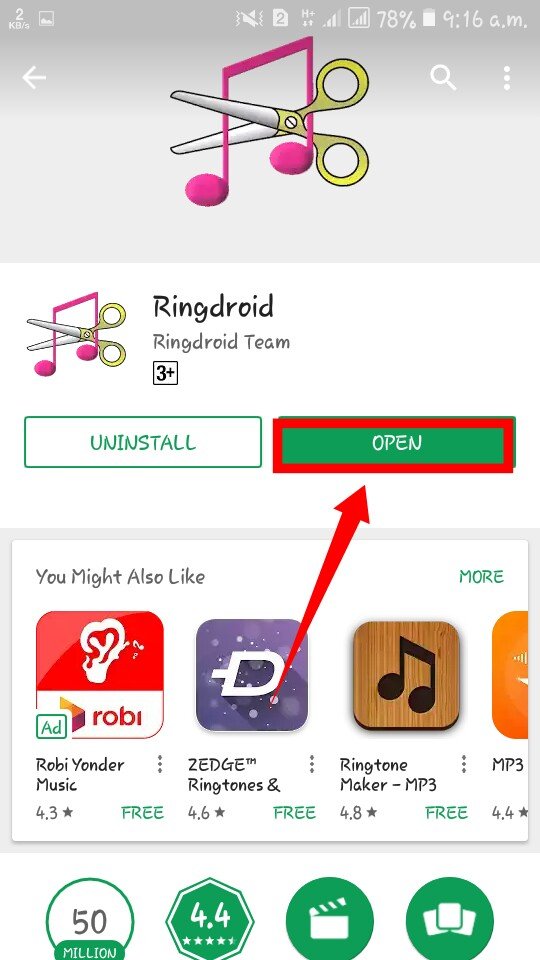
na het openen zal zo ‘ n pagina aankomen.
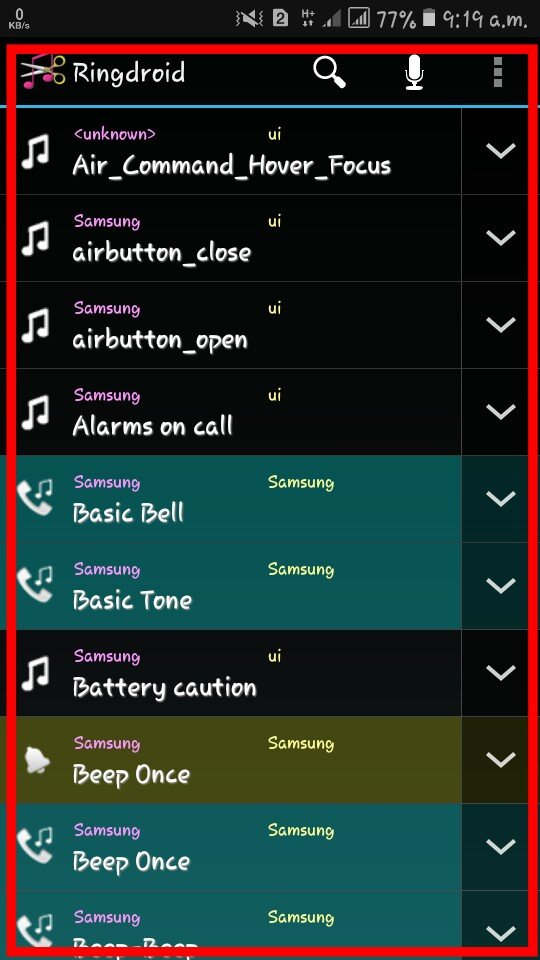
bovenstaande zijn uw apparaten.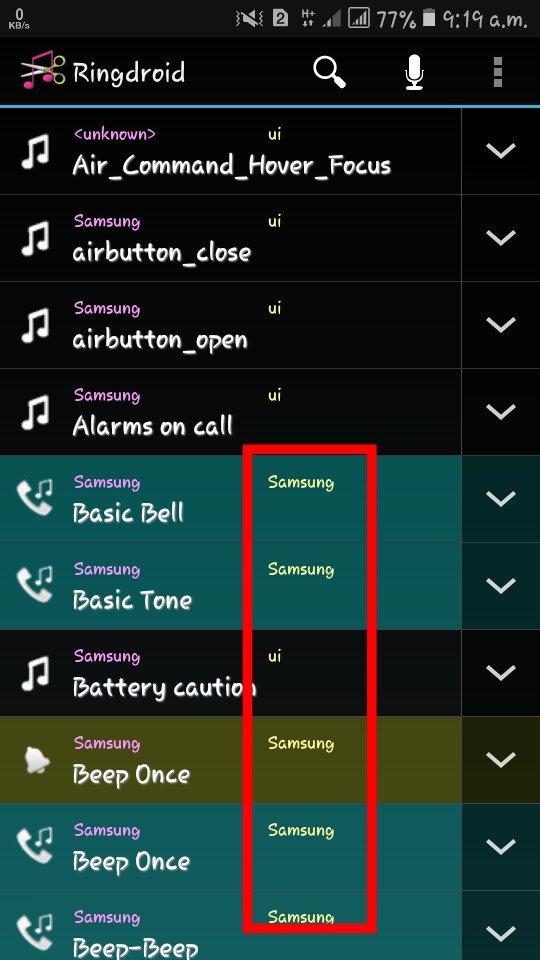
en de volgende zijn uw SD-kaart.
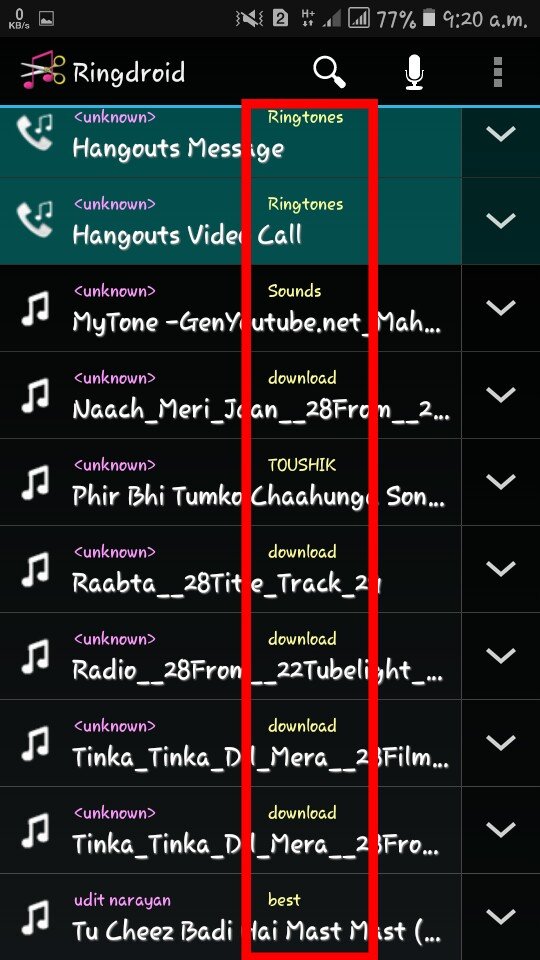
nadat u een van de muziekbestanden hebt geselecteerd, wordt deze geopend in een zeer eenvoudige editor. Met deze editor kunt u de begin-en eindpunten van de ringtone selecteren. Klik op de rode richting hieronder het openen van uw muziek.
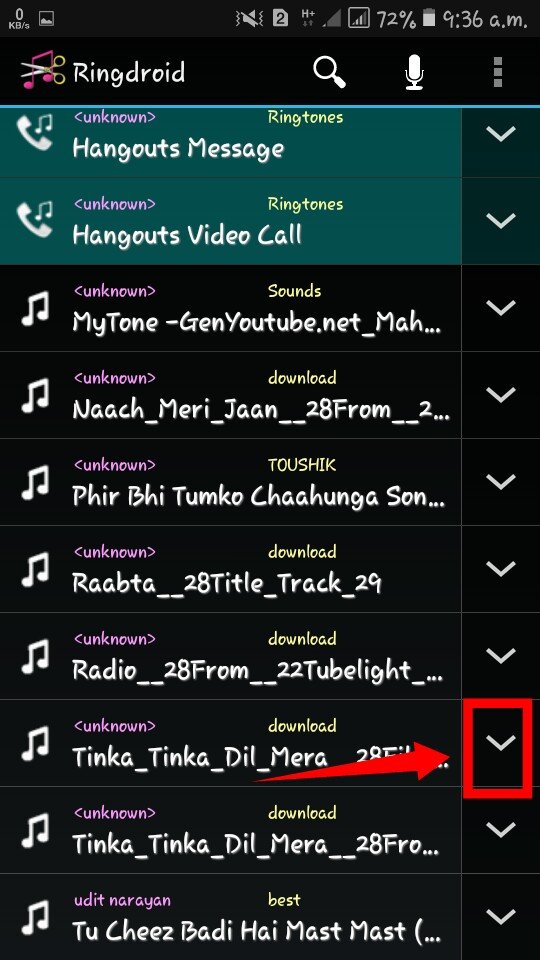
klik op de knop Bewerken. U kunt het nummer verwijderen, moet u klikken verwijderen knop.
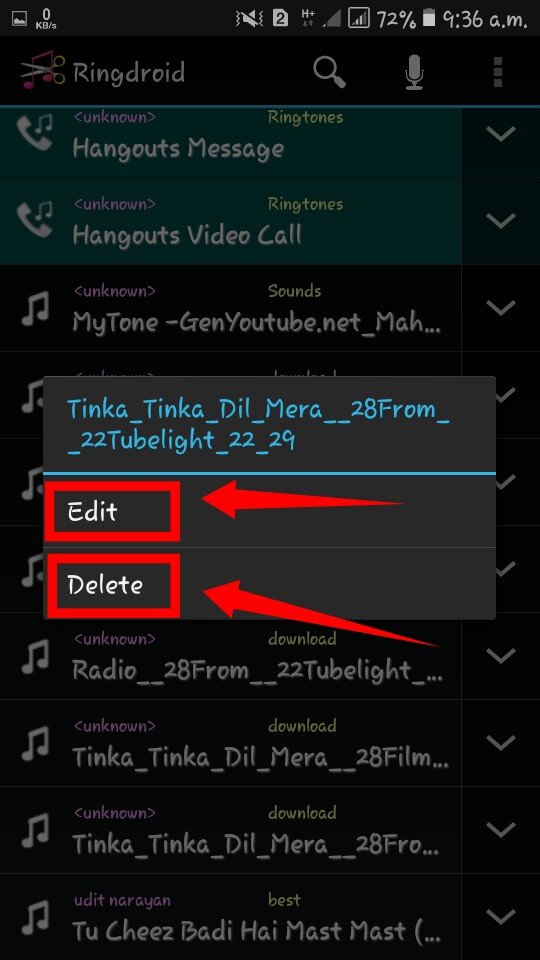
en wacht even.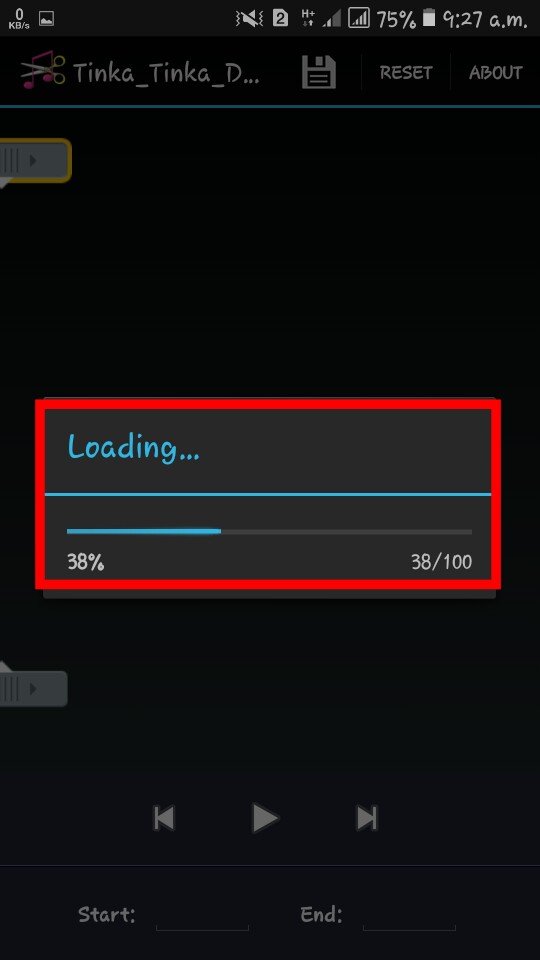
dit is uw startpunt.
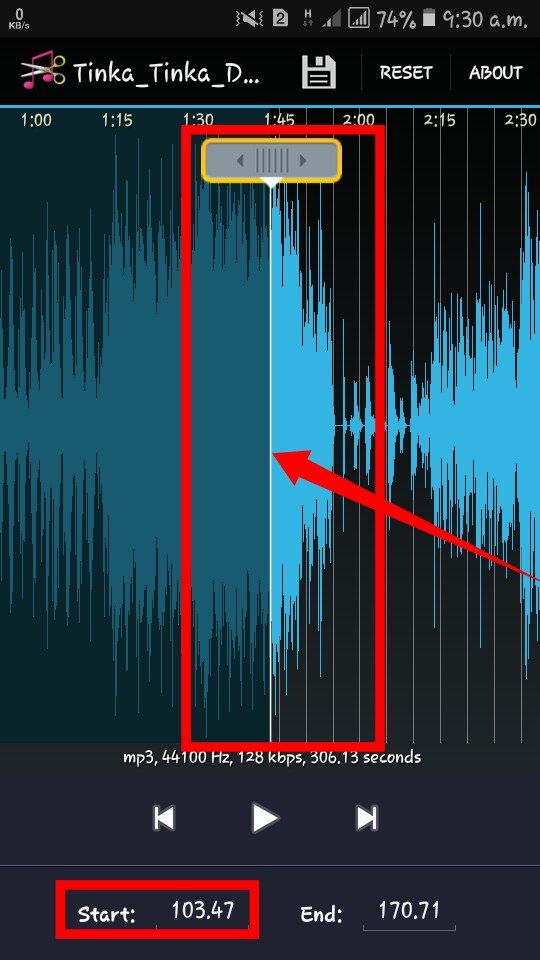
dit is uw eindpunt van de muziek.
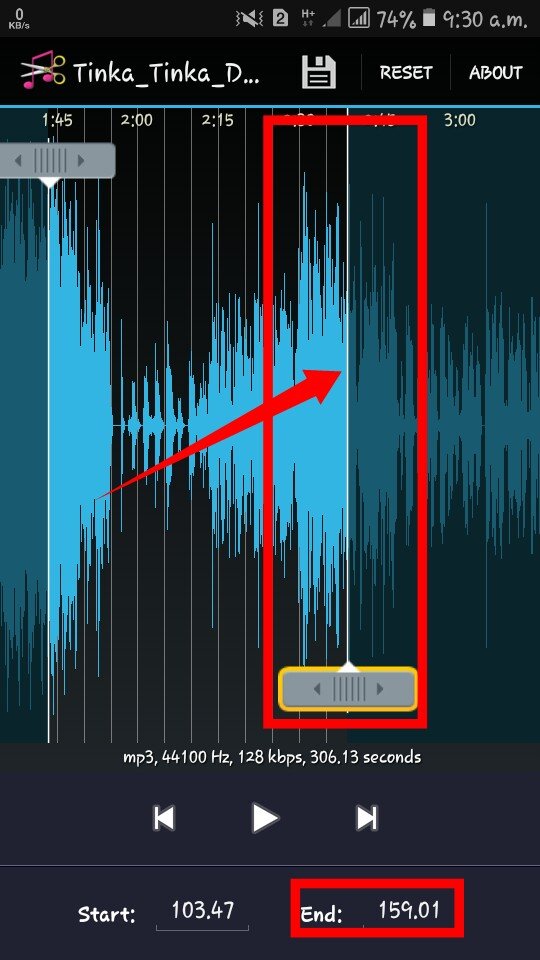
dit is uw muziekpunt.
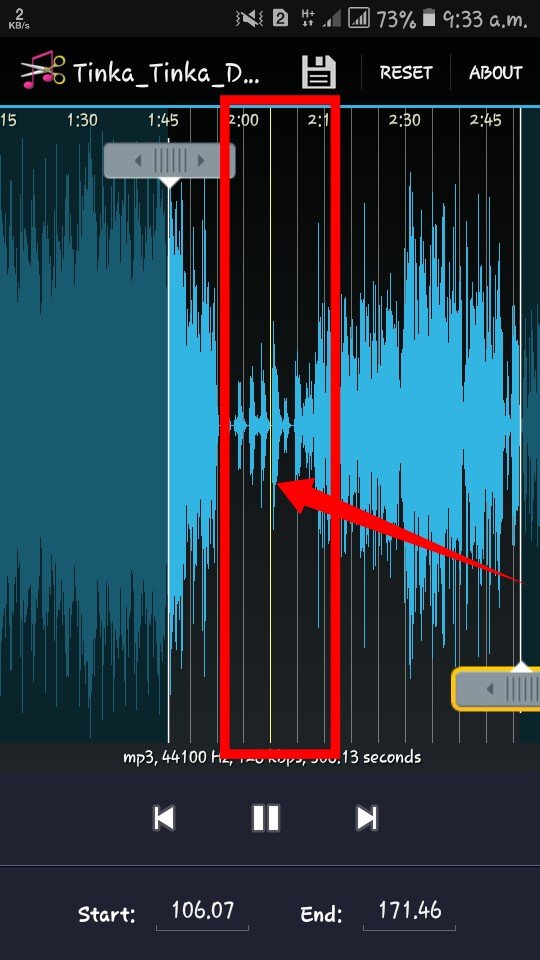
zodra u geselecteerd bent op het spannende moment van het nummer, klikt u op het pictogram Opslaan.
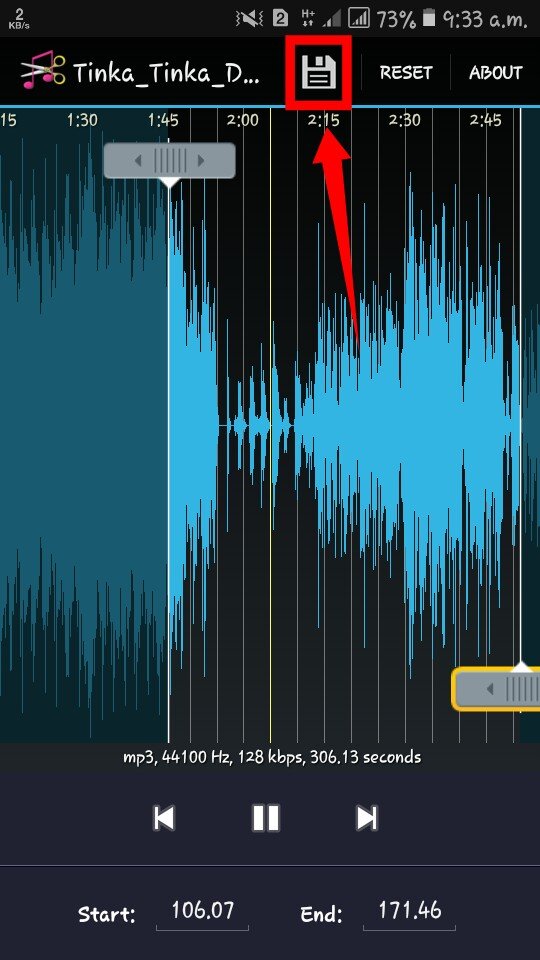
Dit is uw opslaan als pagina. Klik op de pijlrichting.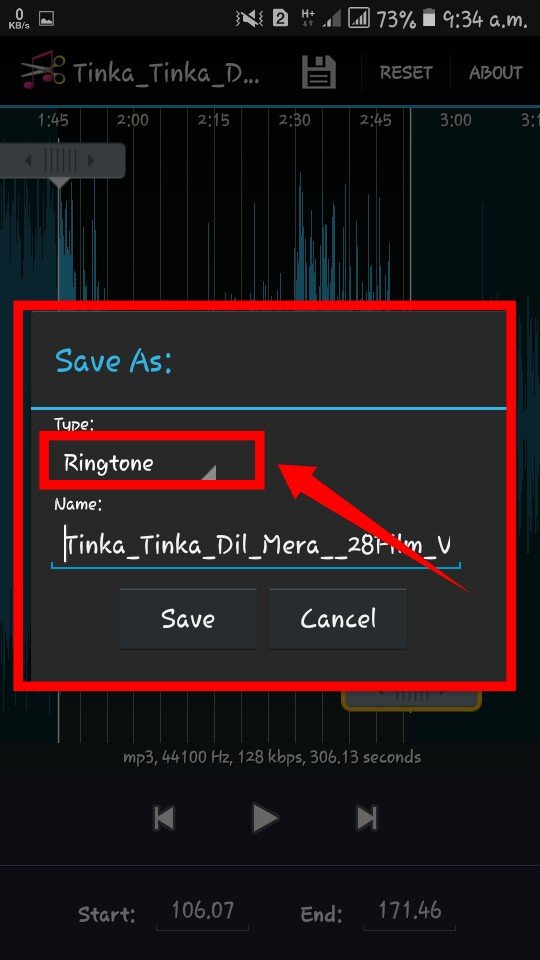
open vervolgens deze pagina.
u kunt hier zoveel bestanden opslaan als muziek, Alarm, Notification en Rington.Ik bewaarde het in ringtones.
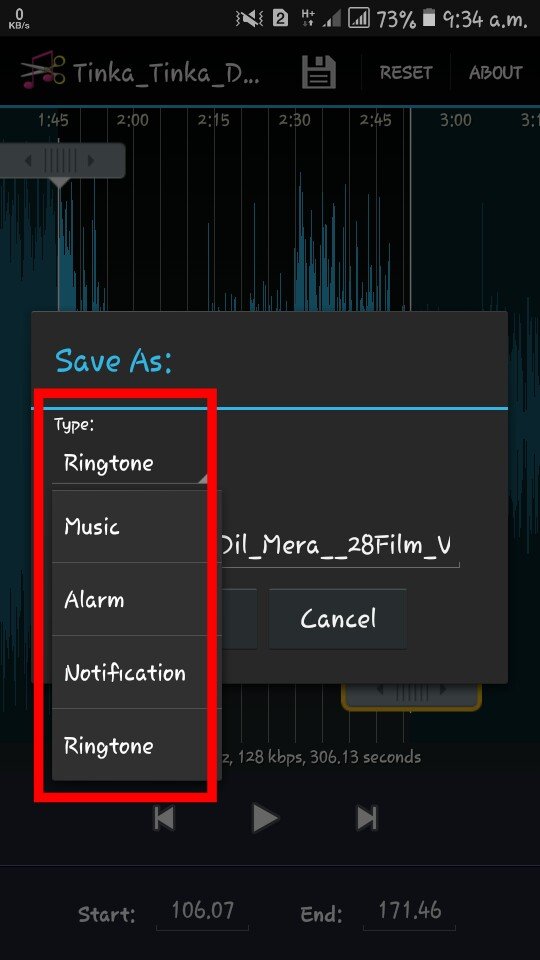
zodra de naam van de ringtone is getypt, klikt u op Opslaan.
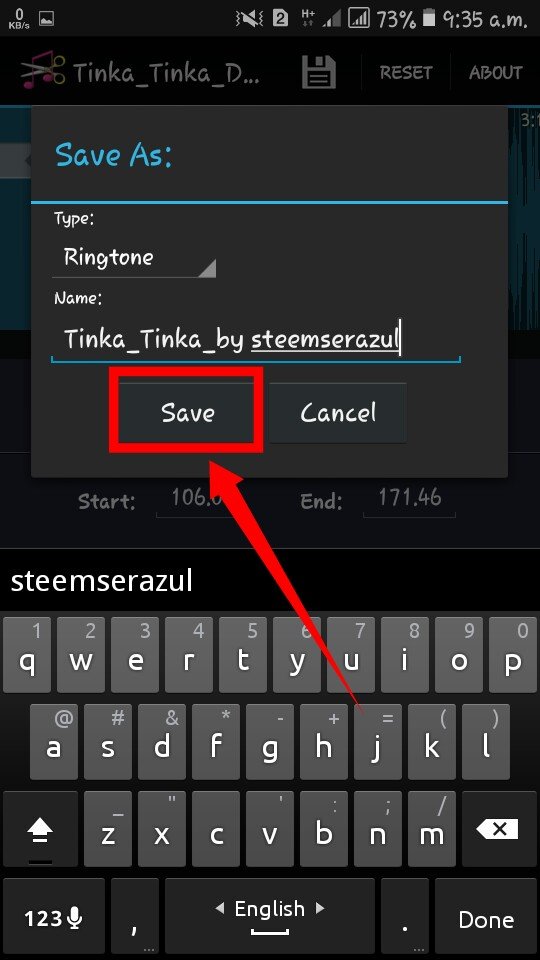
het zal een tijdje duren om op te slaan.
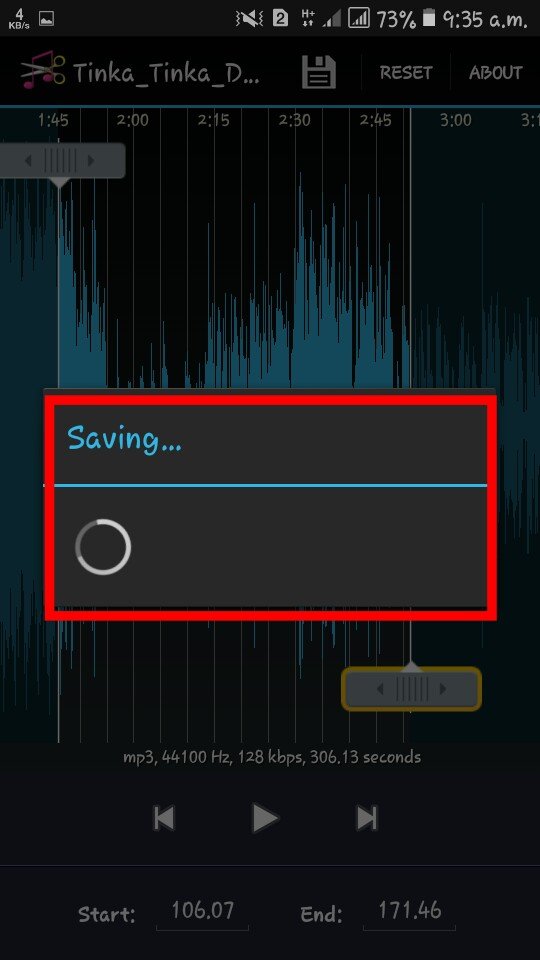
na het opslaan, zal zo ‘ n pagina verschijnen, waar u een aantal opties ziet maken standaard, toewijzen aan Contact en sluiten. Als u op Standaard klikt, wordt uw apparaat opgeslagen als de standaard ringtone.Klikken toewijzen aan contact zal bellen.
Als u op Sluiten klikt, wordt de pagina gesloten.
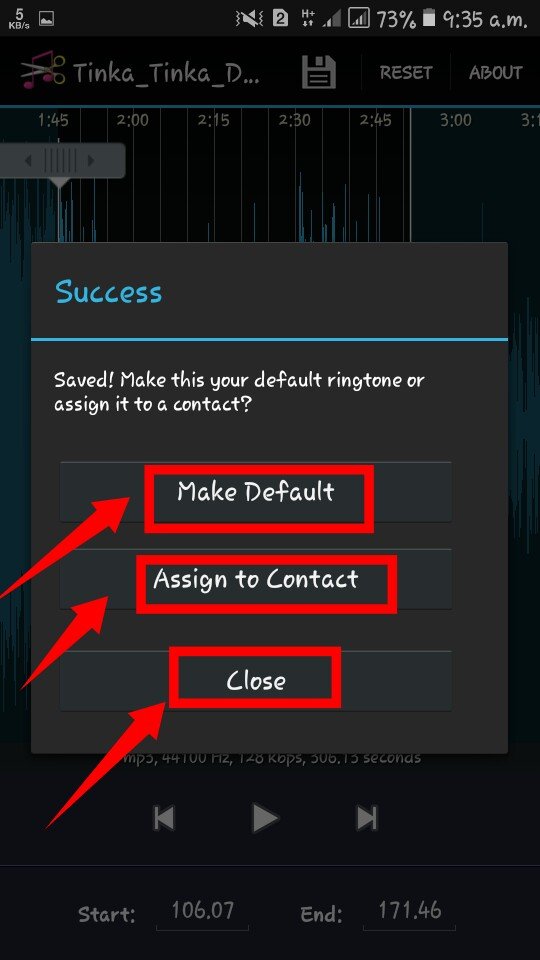
Hiermee kunt u uw stem opnemen.Klik op het microfoonpictogram.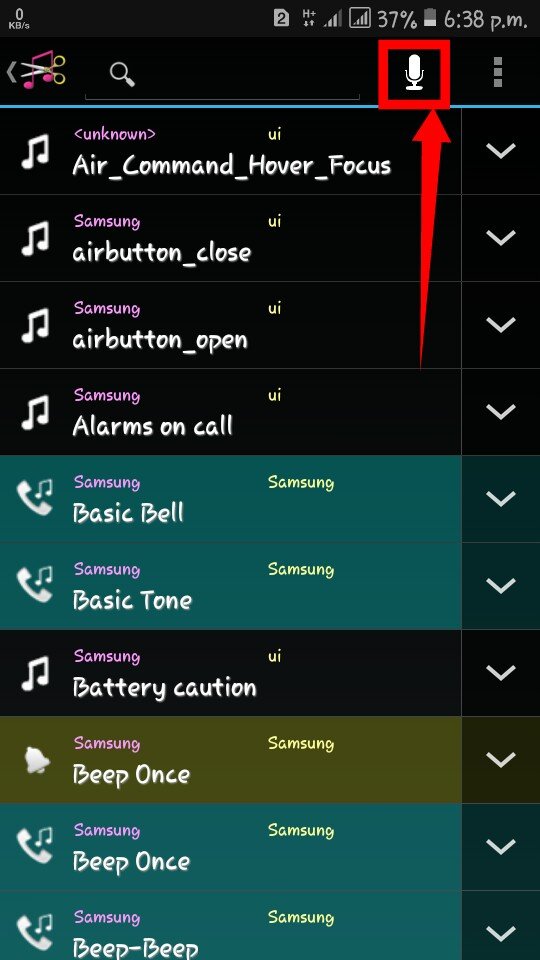
dan wordt de opnamepagina geopend.Nu wordt je stem opgenomen.Klik op de stop knop Sla je stem op. Nu kunt u dit record bewerken.
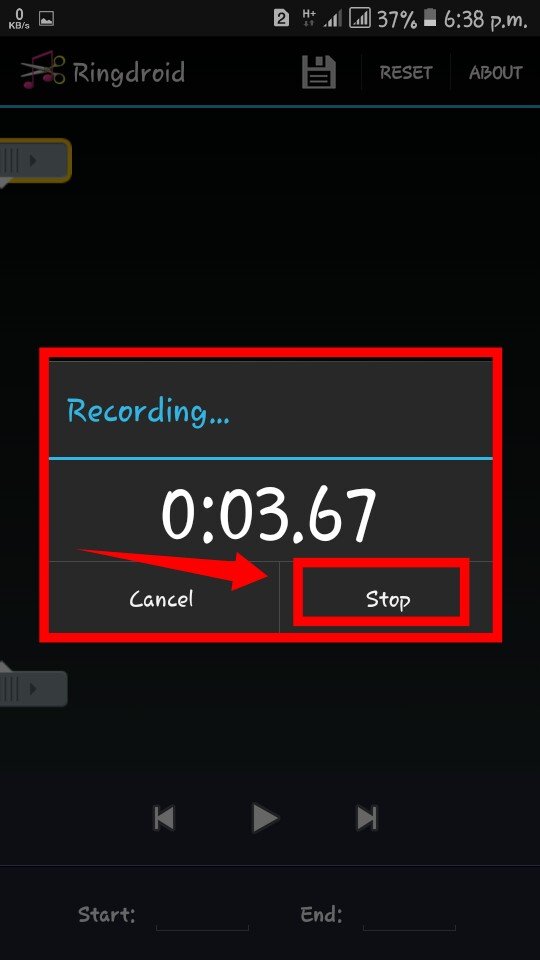
Hier kunt u uw muziekbestand doorzoeken. Voor hem moet de naam van het lied hier worden geschreven.
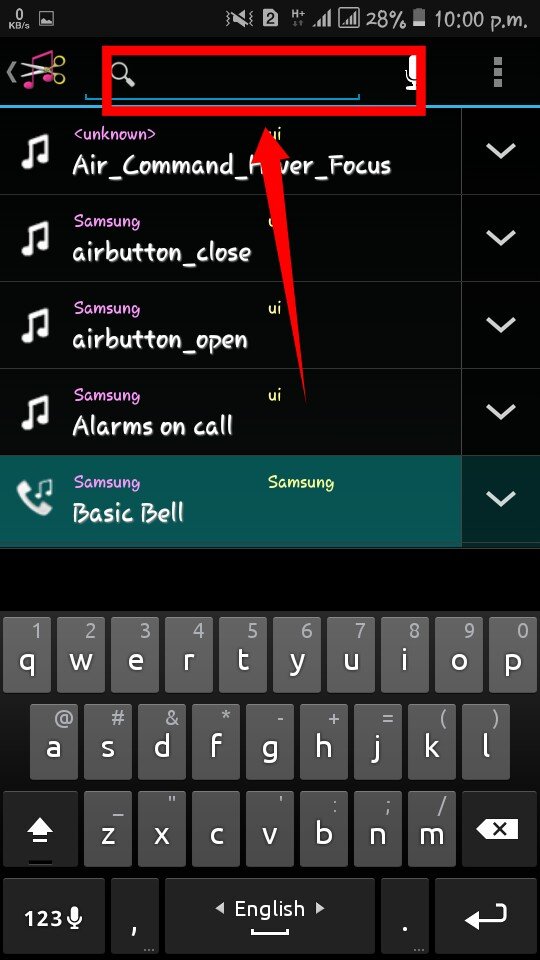
dat is het. De tutorial is voltooid. U kunt nu uw muziek bewerken.
Leave a Reply